Windows 11: Güncellenmiş "Başlangıç" ve "Önceki yapıya geri dön" Ayarlar sayfalarını etkinleştirin
Microsoft, daha tutarlı iletişim kutusu ekleyerek gelen kutusu Ayarlar uygulamasını cilalamaya devam ediyor. Uygulama, Akıcı Tasarım stilinin daha sağlam görünümünü alıyor. Dev kanalına yayınlanan en son Windows 11 Yapı 25247, iki güncelleştirilmiş sayfa içerir: Başlangıç ve daha önce yayınlanan yapıya git. Her ikisi de gizlidir, ancak yakın gelecekte nasıl görüneceklerini öğrenmek için onları etkinleştirebilirsiniz.
reklam
Şirket, kullanıcıların başlangıca eklenen bir Win32 uygulamasının dosya konumunu hızlı bir şekilde açabilmesi için Ayarlar'daki Başlangıç sayfasını iyileştirmek için çalışıyor. Uygulama bölümünün sağ kenarında özel bir yeni düğme var. Aslında, yürütülebilir dosya konumunu açmak için uygulama adına tıklayabilirsiniz.
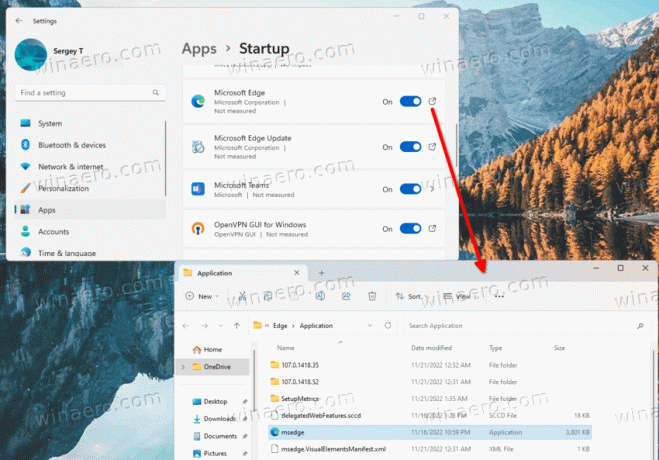
Mağaza uygulamaları için bu, Yüklü uygulamalar tıkladığınız uygulamanın ayrıntılarını içeren sayfa Başlatmak sayfa.

Görev Yöneticisi uzun süredir aynı özelliği sunarken, Ayarlar uygulaması daha kullanışlı olabiliyor. Genellikle başlangıç uygulamalarınız hakkında ekstra ayrıntılar gösterir.
Windows 11 Ayarlarında güncellenmiş Başlangıç sayfasını etkinleştirin
- ViVeTool yardımcı programını şu adresten indirin: bu bağlantı.
- Oluştur c:\vivetool klasörünü açın ve indirilen ZIP arşivini bu klasöre açın.
- bir aç Yönetici olarak komut istemi. Bunun için basabilirsiniz Kazanç + R Çalıştır iletişim kutusuna yazın
komut, ve bas Ctrl + Vardiya +Girmek.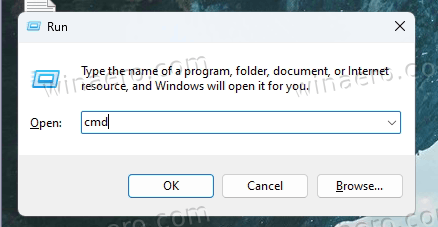
- Konsolda şunu yazın
c:\vivetool\vivetool /etkinleştir /kimlik: 41075629ve bas Girmek.
- "Özellik yapılandırması başarıyla ayarlandı" mesajını gördükten sonra değişiklikleri uygulamak için bilgisayarınızı yeniden başlatın.
Tamamlamak. Güncellenen başlangıç sayfasını devre dışı bırakmak istiyorsanız şu komutu kullanın:
c:\vivetool\vivetool /devre dışı bırak /kimlik: 41075629
Ayrıca, Windows 11 Insider Build 25247, Fluent Design tarzında yapılmış güncellenmiş bir "Önceki bir yapıya geri dön" iletişim kutusu içerir. Şu anda, değişiklik de varsayılan olarak devre dışıdır. Ancak ViveTool ile kolayca etkinleştirebilirsiniz. İşte nasıl.
Ayarlar'da güncellenmiş "Önceki yapıya geri dön" sayfasını etkinleştirin
- Öncelikle, indirmek ViveTool ve dosyalarını şuraya yerleştirin: c:\vivetool dosya.
- Başlat'a sağ tıklayın ve seçin Terminal (Yönetici) menüden.

- Yükseltilmiş terminalde, ikisinden birini kullanın Güç kalkanı veya Komut istemi aşağıdaki iki komutu yazmak ve yürütmek için sekme:
c:\vivetool\vivetool /etkinleştir /kimlik: 41670003c:\vivetool\vivetool /etkinleştir /kimlik: 36390579
- “Özellik yapılandırması başarıyla ayarlandı” mesajını gördüğünüzde, Windows 11'i yeniden başlatın.
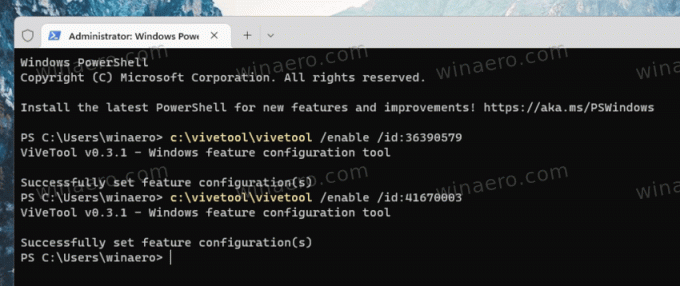
- Şimdi aç Ayarlar (Kazanç + BEN), Ve git Windows Update > Gelişmiş Seçenekler > Kurtarma > Geri Dön.
Artık işletim sistemi sayfasını geri almanın yeni bir stiline sahip olacaksınız.
Karşılaştırma için, eskisi şöyle görünür:
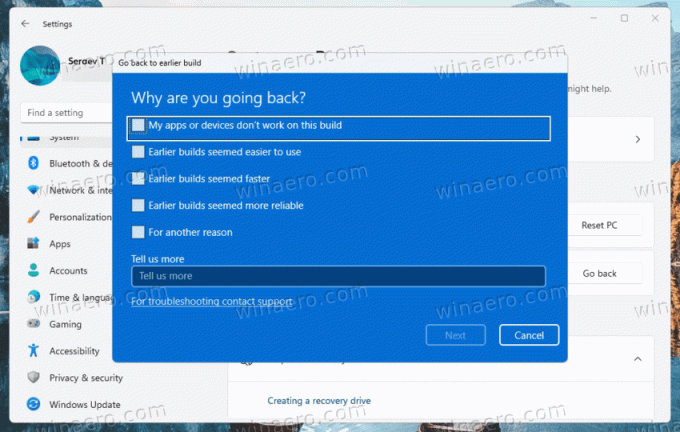
Yenisi ise şu:
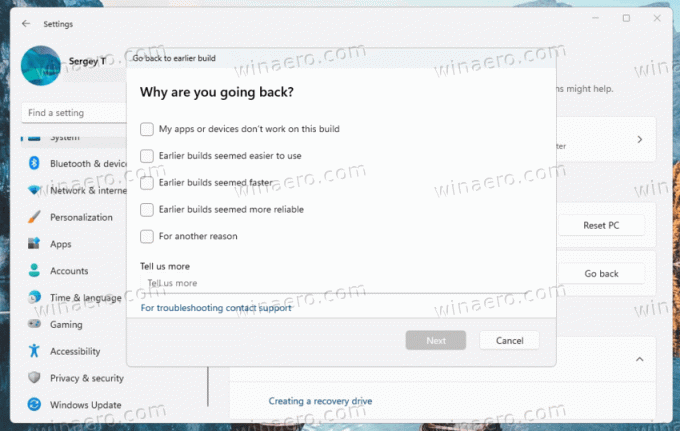
Değişikliği geri almak için, aşağıdaki komutları tekrar Yönetici olarak verin.
c:\vivetool\vivetool /devre dışı bırak /kimlik: 41670003
c:\vivetool\vivetool /devre dışı bırak /kimlik: 36390579
Şirketin bu değişiklikleri daha geniş bir kitleye ulaştırması uzun sürmemeli, bu nedenle birkaç yapı içinde her iki sayfa da varsayılan olarak etkinleştirilmelidir.
Kaynak: #1, #2
Bu makaleyi beğendiyseniz, lütfen aşağıdaki düğmeleri kullanarak paylaşın. Sizden çok şey almayacak ama büyümemize yardımcı olacak. Desteğin için teşekkürler!
reklam

